
Το laptop σας έρχεται με ένα κουμπί Power που μοιάζει με ένα κανονικό κλειδί; Για παράδειγμα, το συγχέετε με το πλήκτρο Διαγραφή που συνήθως καταλαμβάνει την κορυφαία δεξιά θέση στους περισσότερους φορητούς υπολογιστές; Δοκιμάστε αυτό το απλό τσίμπημα για να το ξεπεράσετε.
Ανοίξτε τον Πίνακα Ελέγχου και αναζητήστε "power" στο πλαίσιο αναζήτησης στο πάνω δεξιά μέρος. Στα αποτελέσματα που εμφανίζονται, στην ενότητα "Επιλογές ενέργειας", κάντε κλικ στην επιλογή Αλλαγή όσων κάνουν τα κουμπιά τροφοδοσίας.
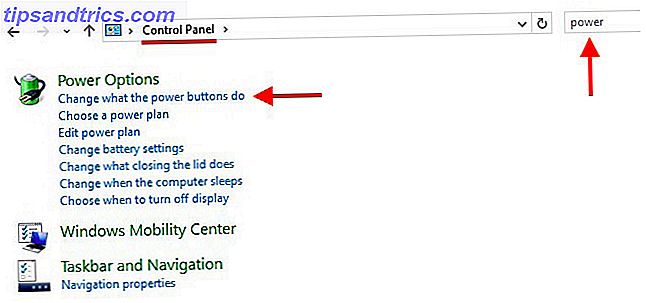
Στην επόμενη οθόνη, αναζητήστε πότε πατάω το κουμπί λειτουργίας και επιλέξτε Ναί Τίποτα και στα δύο αναπτυσσόμενα μενού δίπλα στην επιλογή αυτή. Ολοκληρώστε το τσίμπημα πατώντας Αποθήκευση αλλαγών. Τώρα, ακόμη και αν πατήσετε τυχαία το κουμπί λειτουργίας, ο φορητός υπολογιστής σας δεν θα κλείσει 10 Έξυπνοι τρόποι για να βελτιστοποιήσετε τη διαδικασία τερματισμού των Windows 10 Έξυπνοι τρόποι για να βελτιστοποιήσετε τη διαδικασία τερματισμού των Windows Τα Windows shutdowns μια δοκιμασία; Ώρα να σπάσετε τη διαδικασία και να εξοικονομήσετε χρόνο. Οι περισσότερες λύσεις είναι εξαιρετικά απλές και χρειάζονται μόνο λίγα δευτερόλεπτα, υποσχέθηκαν! Διαβάστε περισσότερα ή πηγαίνετε σε κατάσταση αδρανοποίησης. Το πρόβλημα λύθηκε!
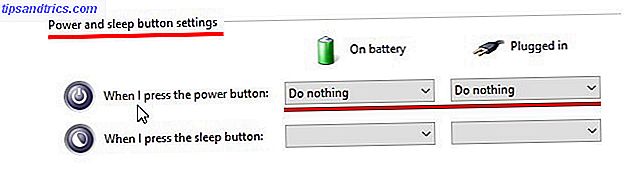
Το κουμπί λειτουργίας στο φορητό σας υπολογιστή είναι άσχημα τοποθετημένο; Ψάξατε για ένα τσίμπημα σαν αυτό για να απαλλαγείτε από αυτό το πρόβλημα; Ενημερώστε μας στα σχόλια!
Πίστωση εικόνας: Κουμπί τροφοδοσίας πράσινου φωτός από το JoLin μέσω του Shutterstock



